一.简介
本文将介绍,如何使用新版IntelliJ IDEA 2020.1将GitHub上的私有项目下载到本地,并测试提交代码到GitHub,以及讲解下可能遇到的问题。
什么是私有项目?
私有项目就是只有自己和自己指定的开发人员浏览或开发的项目,没有权限的其他人是无法浏览的,也不会知道在你个人仓库中,有这个项目的存在。而公开项目,是所有访问GitHub网站的人,都可以浏览,下载的项目。
GitHub在被微软收购以前,私有项目是收费的,想要使用这一功能必须要付费。但现在,我们可以免费的使用私有项目了,你可以写一下自己的项目代码,或者暂时没有完善的代码到私有项目中,等成熟之后,也可以再将其公开。所以,项目私有或公开是可以在项目的设置界面设置的,很方便。
二.使用IDEA下载私有项目到本地
本文中IntelliJ IDEA版本为IntelliJ IDEA 2020.1 x64。新版的IDEA支持一键下载Git,不用自己在下载Git,如果你电脑上已经有Git了,那就在设置中配置下,并顺便配置下Git下载目录。
1.打开IDEA中的git插件
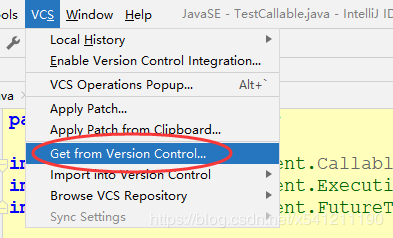
2.复制GitHub项目地址到IDEA的Git中
登陆到你的GitHub中,将私有仓库的地址复制。
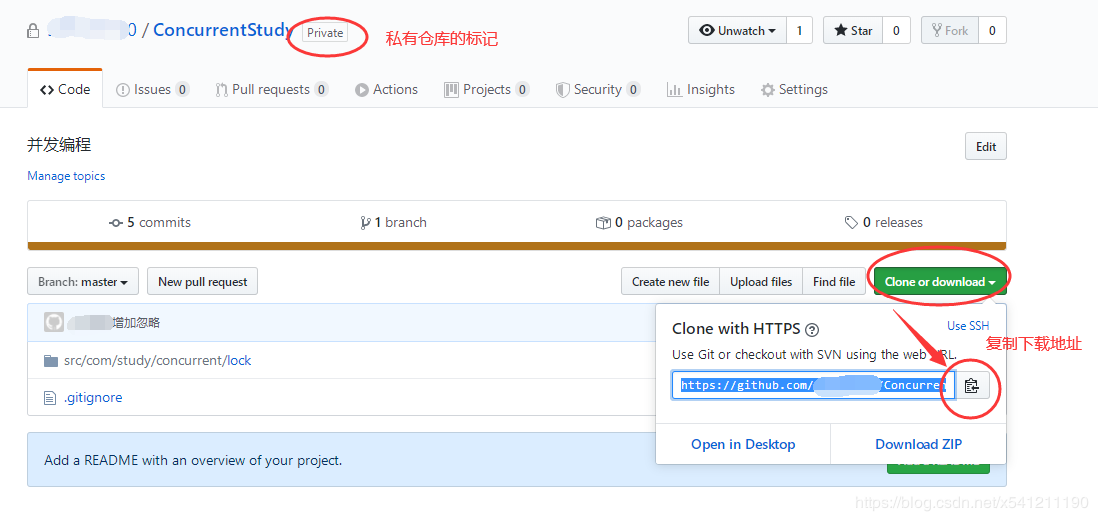
将复制的地址,粘贴到URL文本框中,按照下文提示设置路径。
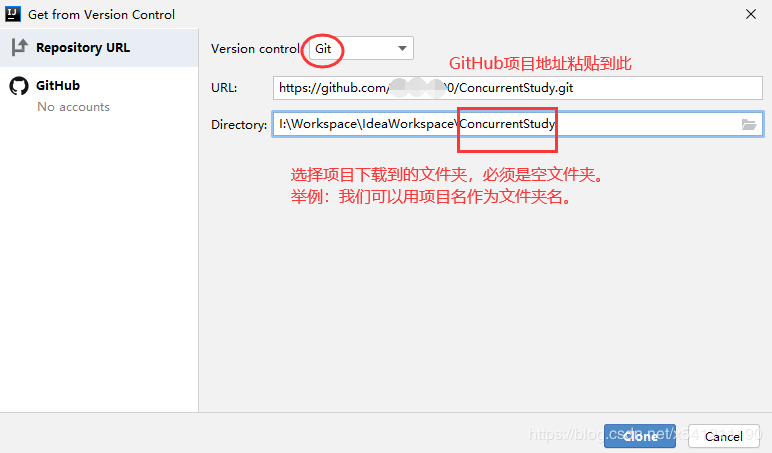
注意:
IDEA第一次使用,在上图中的Directory下方,会提示下载Git,我们单击下载即可。Directory设置路径,一定要新建一个文件夹,因为IDEA中的Git不会为你自动创建文件夹,建议将项目名称作为文件夹名称即可Directory设置路径时,如果你选择一个文件夹,则必须为空文件夹,否则Git会提示不为空,不允许下载到本地。3.在IDEA中登陆GitHub
点击clone后,IDEA会提示登陆GitHub,输入GitHub的账号和密码,点击Log In,登陆即可。最好勾选Remember,下次就不需要再登陆了。
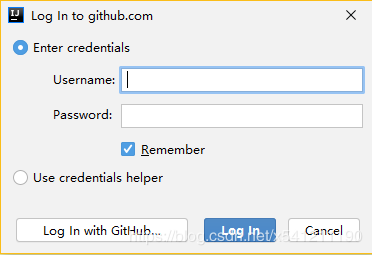
4.成功下载并打开项目
GitHub的用户名和密码都输入正确后,会提示再当前窗口还是新窗口中打开此项目(如下图)。如果密码输入不对,IDEA右下角会有提示,再重试此步骤。

5.修改项目代码,测试能否上传代码到GitHub
我们随便打开一个文件,加一行注释,然后提交,测试下能否成功提交到GitHub。
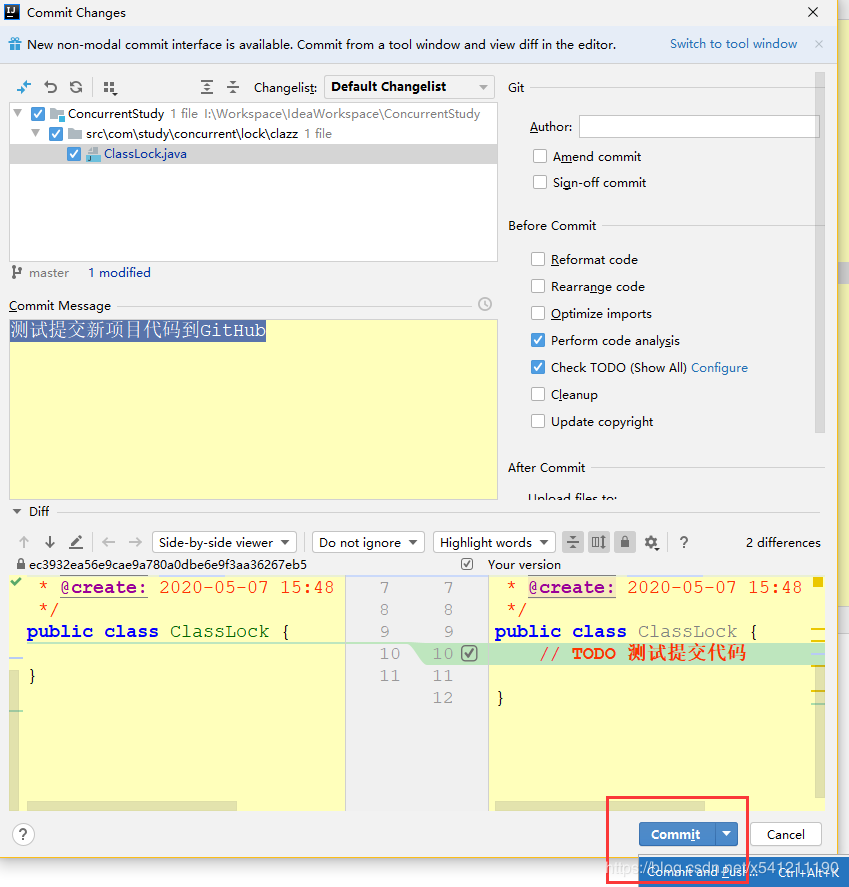
IDEA的代码分析器,会提示代码有警告,我们先忽略,全部选择Commit and Push,然后选择Push。

刷新GitHub中的页面,发现代码成功提交。
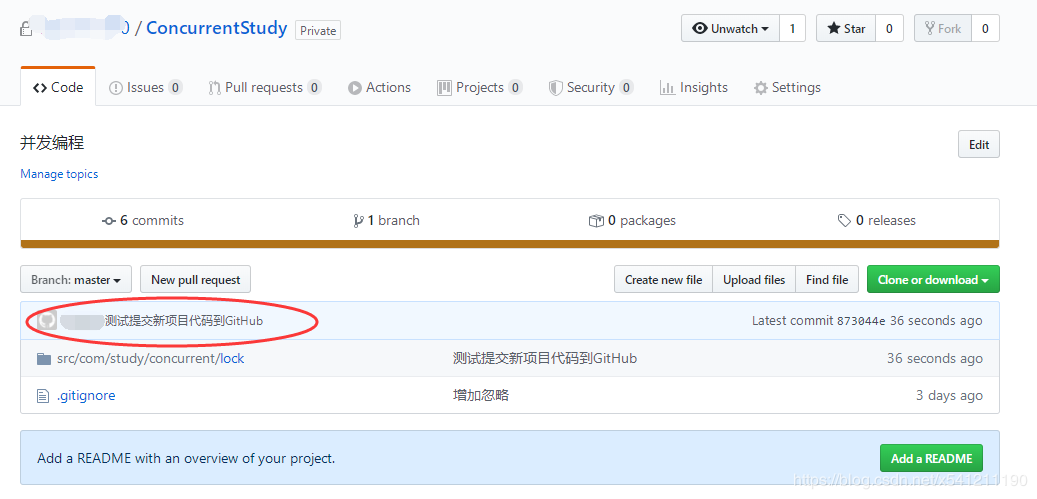
注意:
提交代码时候,IDEA如果报错:-author 'xxx' is not 'Name ' and matches no existing author,这时候可能是你提交代码时,Author一栏中,输入的用户名有问题。可以尝试使用以下格式,输入yourname <yourname @qq.com>,将名字和邮箱替换成你的GitHub账号试试,本人测试,即时不使用GitHub的账号,随便输入一个名称,也是可以的。因为提交代码到私有仓库,校验的是你的用户名和密码,至于作者名称,GitHub没有要求必须与GitHub用户名一致。
总结:
本文介绍了使用IDEA下载和使用GitHub私有仓库,最新版的IDEA和最新版的GitHub确实做了一些改动,但是确实也越来越方便大家使用了。